Android Sanal Cihazlarını (AVD'ler) kullanmak için Android Emulator , Grafik Kullanıcı Arayüzünü (GUI) ve Komut Satırı Arayüzünü (CLI) destekler. Ortamınız için en uygun iş akışını seçersiniz.
- Sanal cihazlar oluşturun ve yönetin GUI, çoğu uygulama geliştiricisi ve kullanıcısı için sağlanan basit bir araçtır.
- Emülatörü komut satırından başlatmak, uzman kullanıcılar ve otomasyon için esnek bir yol sağlar. Örneğin, birden fazla AVD kullanmak veya sürekli test ve sürekli entegrasyon kurmak için. Başlamak için araçlardaki örneklere bakın).
Önceden oluşturulmuş kullanarak bir AOSP Car AVD'yi başlatın
Önceden oluşturulmuş AOSP Car AVD'yi kullanarak hızlı bir şekilde başlatmak ve test etmek için ci.android.com adresinden bir emülatör derlemesi indirip başlatmak için açık kaynaklı bir komut dosyası kullanın. Komut dosyası macOS ve Linux'ta test edilmiştir.
Bu betiği kullanmak için Curl'a ihtiyacınız olacak.
Komut dosyasını çalıştırmak için:
- Yerel dosya adı olarak
launch_emu.shkullandığınızı varsayaraklaunch_emu.shkomut dosyasının içeriğini yerel dosyanıza kopyalayın. - Yerel komut dosyanızı yürütülebilir hale getirin. Örneğin,
chmod +x ./launch_emu.shçalıştırın. - Komut dosyasını
./launch_emu.sh -hile çalıştırarak mevcut seçenekleri kontrol edin. -
ci.android.comadresindeaosp-main-throttledşubesine gidin vesdk_car_x86_64yeşil olduğu yeni bir yapı seçin. Örneğin, 11370359. Derleme bilgilerini görmüyorsanız Google Hesabınızdan çıkış yapın ve tekrar deneyin. - Emülatörle ilgili ikili dosyaları derleme kimliğiyle birlikte indirin ve yükleyin. Örneğin,
./launch_emu.sh -i -a 11370359. - Bundan sonra, indirilen ve kurulan öykünücüyü başlatmak için
./launch_emu.shkomutunu kullanabilirsiniz (-iveya-aseçeneklerini kullanmayın). - Başka bir yapı kimliği indirip yüklemek için, çalışma alanınızı temizlemek üzere
./launch_emu.sh -ckomutunu çalıştırın ve ardından yukarıdaki 4. Adım ve 5. Adımı tekrarlayın.
Öykünücüyü başlatırken Android öykünücüsü Komut satırı başlatma seçenekleri seçeneklerini belirtmek için -v seçeneğini kullanın. Örneğin:
./launch_emu.sh -v “-cores 4 -memory 6144 -no-snapshot"
Bir AOSP Araba AVD'si oluşturun
Bir AOSP Araba AVD'si oluşturma işlemi , bir telefon için AVD görüntüleri oluşturma işlemine benzer (örneğin, aosp_car_x86_64):
- Geliştirme ortamını ayarlamak ve bir şubeyi tanımlamak için bkz. Kaynak Kontrol Araçları . Ardından Kaynağı İndirmeyi gözden geçirin:
ANDROID_BRANCH="android12L-release"
REPO_URL="https://android.googlesource.com/platform/manifest"
mkdir $ANDROID_BRANCH && cd $ANDROID_BRANCH && repo init -u $REPO_URL -b $ANDROID_BRANCH --partial-clone && repo sync -c -j8 - AVD görüntüsünü oluşturun:
. build/envsetup.sh && lunch sdk_car_x86_64-userdebug && m -j32
- AVD görüntüsünü çalıştırın (gerektiğinde ek Komut satırı başlatma seçeneklerini ekleyin):
emulator &
Örneğin:
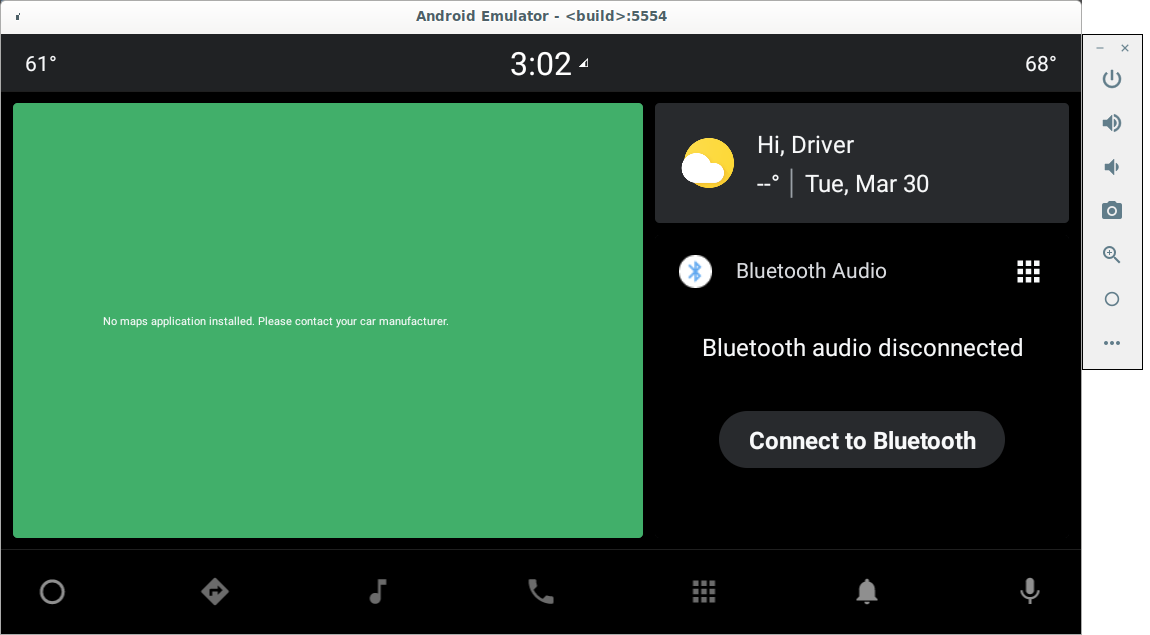
Şekil 1. Android Sanal Emülatör ekranı
Bu süreçle ilgili notlar:
- Derleme süreci, fiziksel bir cihaz için Android oluşturmak için gerekli olanla aynı olduğundan, kaynağın indirilmesi ve ardından oluşturulması için biraz zaman tanıyın.
- Diğer dallarda çalışmak için
$ANDROID_BRANCHbaşka bir dal/etiket olarak ayarlayın. -
system.imggibi AVD görüntüleri$ANDROID_PRODUCT_OUTadresinde oluşturulmuştur. Önemli görüntüler hakkında daha fazla bilgi edinmek için AVD sistem dizini bölümüne bakın. - Android ağacınızdaki önceden oluşturulmuş öykünücü ikili dosyalarının öykünücüyü çalıştırmak için nasıl kullanıldığını öğrenmek için README dosyasına bakın.
Bir Araba AVD'si Oluşturun
Yeni bir araba AVD'si eklemek, Yeni Bir Cihaz Eklemekle hemen hemen aynıdır. Örneğin, 1660554 yeni bir avd_car AVD oluşturur.
Bir Araba AVD'si oluşturmak için:
- Gerektiğinde bir şirket ve cihaz klasörü oluşturun. Bu örnekte
$ANDROID_BUILD_TOP/device/google_car/avd_carkullanılmaktadır. - AVD'nin nasıl oluşturulacağını tanımlayan
avd_car.mkürün makefile dosyasını oluşturun. -
BoardConfig.mkvesource.propertiesöğelerini içerecekavd_car_deviceadlı bir aygıt klasörü oluşturun. - Yeni
makefileve yenilunchseçeneğiniAndroidProducts.mkekleyin. - Yeni
avd_carAVD'yi oluşturmak ve çalıştırmak için:. build/envsetup.sh && lunch acar-userdebug && m -j32 && emulator &
Bir AVD görüntü zip dosyasını paketleyin
AVD'nizi paketleyip başkalarıyla paylaşabilir veya başka bir bilgisayarda kullanabilirsiniz. AVD görüntü zip dosyasını oluşturmak için emu_img_zip.mk kullanın:
- AVD'yi oluşturduktan sonra
emu_img_ziphedef yapın:m emu_img_zip
- Ön eki
sdk-repo-linux-system-imagesolan AVD görüntü zip dosyası,$ANDROID_PRODUCT_OUTadlı klasörde oluşturulur.
Bir AVD çekirdeği oluşturun
AVD çekirdekleri, hepsinin önceden oluşturulmuş görüntüler olması açısından diğer Android çekirdeklerine benzer. Normalde, standart Japon balığı çekirdeğinin önceden oluşturulmuş görüntülerini her Android sürümünde olduğu gibi kullanabilirsiniz.
Çekirdek değişikliklerini denemek için:
- Aşağıdaki talimat dizisini çalıştırın:
mkdir goldfish-kernel-54 cd goldfish-kernel-54 repo init -u https://android.googlesource.com/kernel/manifest -b common-android11-5.4 repo sync BUILD_CONFIG=common/build.config.gki.x86_64 build/build.sh BUILD_CONFIG=common-modules/virtual-device/build.config.goldfish.x86_64 build/build.sh ls -l ./out/android11-5.4/dist/
- AVD makefile'a göre kod tabanındaki çekirdek ikili dosyasını değiştirin. Örneğin,
x86_64-vendor.mkx86_64-kernel.mkiçerir.
Çekirdek kodu ve yapılandırması aşağıdaki şekilde bulunur:
| Öğe | Değer |
|---|---|
| Dal | common-android11-5.4 (Android 11'de kullanılır) |
| Belirgin | kernel/manifest/common-android11-5.4 |
| ortak modüller/sanal cihaz | kernel/common-modules/virtual-device/android11-5.4 |
| Çekirdek | kernel/common/android11-5.4 |
Yeni bir cihaz profili oluşturun
Kullanıcıların Android Studio AVD Manager'da belirli bir AVD oluşturmasına olanak sağlamak için bkz. Sanal cihazlar oluşturma ve yönetme . Cihaz üreticileri, AVD görüntüsünde bulunan devices.xml dosyasını kullanarak ekran boyutu ve DPI gibi kendi donanım özelliklerini tanımlayabilirler.
- Örneğin,
automotive.xmldosyasındaki Otomotiv Cihaz profillerine bakın. - HMI geliştirme veya prototip oluşturma amacıyla aynı AVD görüntüsü için dosyaya birden fazla cihaz eklenebilir.
- Dosyayı
[ABI]klasöründeki OEM AVD görüntü zip dosyasına ekleyin. Örneğinx86_64olarak. - Cihaz üreticileri ayrıca bir emülatör dış görünümü oluşturabilir . Örneğin, daha yüksek kalitede UX için ek donanım düğmeleri tanımlamak. Bu yalnızca geliştirici iş akışları için değil, aynı zamanda UX araştırması ve incelemesi gibi diğer görevler için de faydalıdır.
AVD görüntü XML dosyasını oluşturun
Cihaz üreticileri, Android Studio'nun indirmesi için bir AVD Image XML dosyası oluşturabilir.
- Örneğin, AAOS AVD görüntü XML dosyasına bakın:
sys-img2-1.xml. - Cihaz üreticileri, Android Emulator lisansı ile hedef kullanıcıları için (onur sistemini kullanarak) kendi OEM AVD lisans sözleşmelerini tanımlayabilirler. Böyle bir lisans dahil edildiğinde Android Studio kullanıcı fikir birliğine sahip olur.
Görüntüyü oluşturmak için:
- Bir AVD görüntü zip dosyası hazırlayın.
-
${ANDROID_PRODUCT_OUT}/sdk-repo-linux-system-images-*.zipsıkıştırmasını açın. -
devices.xmlx86_64klasörüne ekleyin ve ardından dosyayı bir zip dosyasında sıkıştırın. Örneğinoem_avd_img_x86_64.zipolarak. -
oem-sys-img2-1.xmlgüncelleyin. - Zip dosyasının adını, boyutunu ve shasum'unu güncelleyin (örnek XML dosyaları
toolssağlanır).
Örneğin, AVD'yi Google Cloud Storage'da barındırmak için Depolama paketleri oluşturma konusuna bakın.
AVD'yi yüklemek ve herkesin erişimine açık hale getirmek için Verileri herkese açık hale getirme konusuna bakın:
BUCKET_NAME="aaos-avd" gsutil mb gs://$BUCKET_NAME gsutil cp oem_avd_img_x86_64.zip gs://$BUCKET_NAME gsutil cp oem-sys-img2-1.xml gs://$BUCKET_NAME gsutil iam ch allUsers:objectViewer gs://$BUCKET_NAME
AVD resim SDK'sı eklenti URL biçimi şu şekildedir: https://storage.googleapis.com/$BUCKET_NAME/oem-sys-img2-1.xml . Örneğin, BUCKET_NAME aaos-avd ise URL şu şekildedir: https://storage.googleapis.com/aaos-avd/oem-sys-img2-1.xml .
Bir AVD görüntüsünü Android Studio kullanıcılarıyla paylaşın
Kullanıcılarınızın AVD görsellerini indirebilmesi ve AVD'nizi Android Studio ile kullanabilmesi için bir SDK eklenti XML dosyası sağlayabilirsiniz. Ayrıntılar için bkz . IDE ve SDK Araçlarını Güncelleme .
AVD'yi ağdan indirmek için:
- Görüntü zip dosyasını ve XML dosyalarını bir sunucuda barındırın.
- URL'yi hedef kullanıcılarınıza sağlayın.
- ( İsteğe bağlı ) Erişimi kullanıcı adı ve şifreyle sınırlayın.
Alternatif olarak, geliştirmeyi hızlandırmak için AVD'yi yerel bir dizine indirin:
- XML dosyalarını ve XML dosyasında belirtilen tüm yapıları
ADDON_DIRadlı bir klasöre (örneğin tüm AVD görüntü zip dosyaları) kaydedin. - URL'yi
file://$ADDON_DIR/oem-sys-img2-1.xmlolarak belirtin.

